Лабораторная работа № 4. «Использование надстройки MS Excel «Поиск решений ».
Задание:Используя надстройку «Поиск решения» найти максимальное значение функции при заданных ограничениях.
| № | Задание | № | Задание |
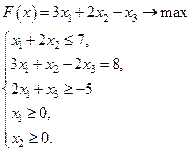
| 
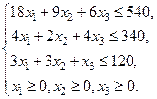
| ||

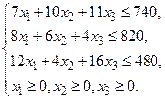
| 
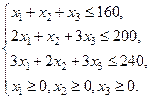
| ||
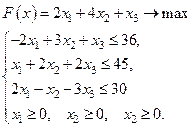
| 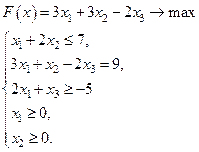
| ||

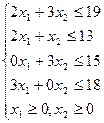
| 
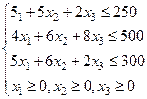
|
Комментарии:
По умолчанию в Excel надстройка Поиск решения отключена. Чтобы активизировать ее в Excel 2007, щелкните значок Кнопка Microsoft Office , щелкните Параметры Excel, а затем выберите категорию Надстройки. В поле Управление выберите значение Надстройки Excel и нажмите кнопку Перейти. В поле Доступные надстройки установите флажок рядом с пунктом Поиск решения и нажмите кнопку ОК.
В Excel 2003 и ниже выберите команду Сервис/Надстройки, в появившемся диалоговом окне Надстройки установите флажок Поиск решения и щелкните на кнопке ОК. Если вслед за этим на экране появится диалоговое окно с предложением подтвердить ваши намерения, щелкните на кнопке Да.
Лабораторная работа № 5. «Текстовый редактор MS Word. Формирование отчета по проделанной работе»
По всем лабораторным работам делается единый отчет и предоставляется как в электронном, так и в распечатанном виде.
Параметры документа WORD отчета
Дата добавления: 2015-09-11; просмотров: 1026;
